
Inhaltsverzeichnis:
- Lieferungen
- Schritt 1: LSI SAS2008 und SSD-Laufwerk im HP DL380 G6
- Schritt 2: 10-Pin auf 6-Pin und SATA-Stromkabel HP DL380 G6
- Schritt 3: GeForce GTX 660 GPU in HP DL380 G6 installieren
- Schritt 4: Schließen Sie den Silent-Lüfter an den HP DL380 G6. an
- Schritt 5: Installieren Sie 140 Silent Fan in HP DL380 G6
- Schritt 6: Letzte Gedanken zur Konvertierung des HP DL380 G6 in eine PC-Workstation
- Autor John Day [email protected].
- Public 2024-01-30 07:15.
- Zuletzt bearbeitet 2025-01-23 12:52.

Ich durchsuche oft klassifiziert nach etwas Ungewöhnlichem, das ich in etwas Brauchbares umwandeln kann. Eines dieser Dinge, die ich gefunden habe, waren ein paar Jahre alte HP Rack-Server - HP DL380. Viele von ihnen werden zu Preisen unter 50 USD angeboten. Also beschloss ich, einen mit diesen Spezifikationen zu kaufen: 2 x E5540 Xeon-Prozessor 16 GB RAM2 x 147 GB SAS HDD750W NetzteilNach einigem Lesen fand ich, dass es in eine ziemlich leistungsstarke Workstation oder sogar einen Gaming-PC umgewandelt werden kann. Was habe ich dafür gebraucht?
- SSD-Laufwerk hinzufügen
- GPU hinzufügen
- CPUs aufrüsten
- Bring es zum Schweigen. Der HP-Server ist wirklich sehr LAUT, wegen der Fans. Ich musste einen Weg finden, es leiser zu machen.
- Installieren Sie Windows 10
Lieferungen
HP DL380 G6 ServerJedes SSD-Laufwerk >= 128GBPCIe SATA 3 ControllerZwei PWM-Lüfter mit niedriger DrehzahlEinige Belüftungsrohre;-)
Schritt 1: LSI SAS2008 und SSD-Laufwerk im HP DL380 G6



HP DL 380 G6 wird mit integriertem Raid-Controller HP SmartArray P410i geliefert. Ich habe das SSD-Laufwerk in das Disk Enclosure eingebaut und der Controller sieht es richtig, aber die Leistung war schrecklich. Genau wie viele im Internet geschrieben haben. Also brauche ich einen SATA 3.0 Controller auf PCI. Ich habe DELL Perc H310 für 15 USD gekauft. Es basiert auf LSI SAS2008 und ist auch unter anderen Namen wie IBM M1015 oder nur LSI SAS 9211-8i zu finden.
Um eine großartige Leistung zu erzielen, musste ich RAID-Funktionen daraus entfernen. Ich habe einen tollen Beitrag gefunden, wie man Firmware im sogenannten IT-Modus flasht. Ich habe die Befehle in diesem Tutorial befolgt, aber Firmware und BIOS direkt von der DELL-Website heruntergeladen. Das Flashen des BIOS ist wichtig, da SSD mein Bootlaufwerk ist. Ohne BIOS können Sie nicht von diesem Laufwerk booten (aber dann wird Windows das Laufwerk als zusätzliches Laufwerk sehen). Einige wichtige Hinweise: Wenn Sie IT-Firmware flashen möchten, machen Sie sie während der Programmierung zur einzigen PCIe-Karte in Ihrem Computer. Andernfalls funktioniert es möglicherweise nicht und schreibt eine Meldung wie "Firmware-Download fehlgeschlagen!". Dann musste ich eine bestimmte Version des Dienstprogramms sas2flsh (genau p14) verwenden, die von der Broadcom-Website heruntergeladen werden kann. Andere Versionen gaben mir auch einige Fehler. Der SAS2008 wird mit zwei SFF-8087-Anschlüssen geliefert, so dass man auch ein SFF-8087-zu-SATA-Kabel benötigt. Und ein weiterer SATA-Stromanschluss - siehe nächster Schritt.
Immerhin bootet mein Server vom SSD-Laufwerk. Die Installation von Windows 10 darauf war so einfach wie das Booten von einem USB-Stick. Alle Treiber sind in Windows 10 integriert.
Schritt 2: 10-Pin auf 6-Pin und SATA-Stromkabel HP DL380 G6

Der HP DL380 G6 hat einen 10-poligen Anschluss auf dem Motherboard, der einige zusätzliche Geräte mit Strom versorgen kann, die installiert werden können. Ich habe es verwendet, um SSD-Laufwerk und neu installierte GPU mit Strom zu versorgen.
Dieses Kabel kann online gekauft werden (auch bei aliexpress). Ich kaufte einen von lokalen Kleinanzeigen für 10 USD.
Es gibt zwei Arten von Netzteilen in diesem Server - 450 W und 750 W. Meine kommt mit 750W, so dass es genug ist, um moderne Grafikkarten mit Strom zu versorgen. Wahrscheinlich können Sie auch zwei 450W Netzteile installieren, um genügend Leistung zu erzielen.
Schritt 3: GeForce GTX 660 GPU in HP DL380 G6 installieren

Auf diesem Server können über Raiser sechs PCIe-Karten installiert werden. Mein Server kommt mit zwei Raisern und jeder hat einen PCIe 8x und zwei PCIe 4x Steckplätze.
Der PCIe 8x ist eine gute Wahl, um eine GPU zu installieren. Sie können GPU mit PCIe 16x-Schnittstelle einsetzen, da sie kompatibel sind. Sie können den Benchmark lesen, der zeigt, dass er die Leistung überhaupt nicht beeinflusst.
Wichtiger Faktor bei der Auswahl einer GPU ist ihre Größe - es ist nicht so viel davon im Server. Ich habe mich für die GeForce GTX 660 GS von Gainward entschieden, da sie für meine Bedürfnisse recht klein und leistungsstark genug ist. Wie Sie auf dem Bild sehen können, muss das Gehäuse möglicherweise modifiziert werden, damit alle Anschlüsse verfügbar sind. Ich verwende nur ein DVI. Die zusätzliche Stromversorgung der GPU wird über ein 10-Pin-zu-6-Pin-Kabel angeschlossen, das ich im vorherigen Schritt beschrieben habe.
Schritt 4: Schließen Sie den Silent-Lüfter an den HP DL380 G6. an


Lüfter im HP DL380 G6 sind richtig laut. Es wurde für den Einsatz im Server-Rack und nicht für die Verwendung als Workstation entwickelt. Es wird noch lauter, wenn Sie eine PCIe-Karte oder Festplatten anderer Hersteller installieren - da das Motherboard keine Temperaturdaten von ihnen erhält, werden die Lüfter mit maximaler Geschwindigkeit betrieben. die wirklich leise sind. Wenn Sie Originallüfter entfernen, fährt der Server direkt nach dem Start herunter. Sie können dieses Verhalten im BIOS usw. nicht ändern. Aber es gibt eine Lösung. Ich habe alle Originallüfter zerlegt. Schneiden Sie das grüne, rote, schwarze und gelbe Kabel ab. Und verbinde Gelb und alle Schwarzen miteinander. Das Verbinden von Gelb mit Schwarz (GND) ist ein Signal, dass das Motherboard denken muss, dass ein Lüfter installiert ist. Und das war's - es wird laufen. Es müssen keine komplizierteren Emulatoren erstellt werden:-) Dann musste ich auch meine neuen Lüfter anschließen. Also habe ich sie an schwarze und rote Kabel als Lüfterstromversorgung angeschlossen und grün als PWM-Signal. Das Motherboard passt die Lüftergeschwindigkeit basierend auf der Temperaturmessung an. UPDATE: Lesen Sie die Kommentare unten, um Informationen zum PWM-Kabel zu erhalten. Denken Sie daran, Verbindungen zu isolieren!
Schritt 5: Installieren Sie 140 Silent Fan in HP DL380 G6




In meinem örtlichen Baumarkt habe ich Lüftungsrohre gefunden, die genau dort passen, wo alte Ventilatoren waren. Und es sorgt dafür, dass die Luft in die gleiche Richtung strömt, sodass sowohl die CPU als auch andere Komponenten richtig gekühlt werden. Schauen Sie sich die Fotos an, um zu sehen, wie ich sie installiert habe. Nach der Installation habe ich zusammen mit der GeForce GTX 660 einen Stresstest für diese Maschine durchgeführt, um eine volle Leistung von CPU und GPU. Die Temperatur der CPU war maximal 60 Grad Celsius. Bei "Büroarbeit" liegt sie unter 30. GPU liegt bei 40-50. Das funktioniert also wirklich gut und das Rauschen ist auf dem Niveau eines Desktop-PCs.
Schritt 6: Letzte Gedanken zur Konvertierung des HP DL380 G6 in eine PC-Workstation


Es gibt einige Vor- und Nachteile dieser Konstruktion. Vorteile:
-
Für Ihr Geld bekommen Sie eine tolle Leistung. Ich habe bezahlt:
- 50 USD für den Server mit 16 GB RAM und zwei 146 GB SAS-Laufwerken (gebraucht)
- 20 USD für zwei Sechskern-CPUs Intel Xeon X5670
- 15 USD für SSD-Controller und SATA-Kabel (gebraucht)
- 20 USD für 240GB SSD-Laufwerk (neu)
- 10 USD für 10-poliges Stromkabel (gebraucht)
- 20 USD für die Ventilatoren und Pfeifen (neu)
Für insgesamt 135 USD habe ich also eine bessere Leistung als der klassische Desktop i7-8700K. Es ist also wie.. 60% Schnäppchen;-)
- Sie können viel billigen RAM für diesen Server kaufen. Es verwendet DDR3-ECC-RAM. Es ist billiger als herkömmliche, da es Angebote von 15 USD für 4x4 GB gibt. Und Sie haben 16 RAM-Slots zu füllen:-)
- Windows 10 enthält alle benötigten Treiber integriert.
- Sie haben einen integrierten RAID-Controller mit 8 Hot-Swap-fähigen Festplatten. Sie können dort sowohl SAS- als auch SATA 2, 5"-Laufwerke platzieren (z. B. von einem Laptop). Es eignet sich hervorragend zum Speichern von Multimedia, Backups usw.
- Einfach Ersatzteile zu kaufen. Diese Server sind sehr beliebt, so dass Sie jedes Ersatzteil wie Netzteil, Kabel, Erhöhungen, Festplattenschächte schnell und günstig kaufen können.
Nachteile:
- Es ist schwer und schwer, sich in einem Raum zu verstecken. Wirklich, es ist wie 20 kg.
- Es bootet langsam wegen aller Diagnosen, die es während des Bootens durchführt. Es dauert fast 4 Minuten.
- Es muss eine PS/2-Tastatur angeschlossen sein, um im BIOS zu arbeiten. Dann können Sie unter Windows eine USB-Tastatur verwenden.
- Es gibt keine eingebaute Soundkarte. Ich verwende USB.
- Es gibt keinen eingebauten WLAN-Adapter. Ich verwende USB. (aber es gibt vier 1-GB-Ethernet-Adapter)
- Es gibt nur vier USB 2.0-Anschlüsse. Möglicherweise müssen Sie eine PCIe-Karte mit mehr USB 3.0-Anschlüssen installieren, wenn Sie diese benötigen (es sind zusätzliche 10 USD zu zahlen).
Empfohlen:
So reinigen Sie einen Gaming-PC – wikiHow

So reinigen Sie einen Gaming-PC: Nur eine kurze Nachricht, meine Vorräte sind beim Versand verloren gegangen, aber ich werde sie nachbestellen. In der Zwischenzeit habe ich Bilder verwendet, die meiner Meinung nach den Prozess am besten repräsentieren. Sobald ich meine Vorräte erhalten habe, werde ich mit meinen eigenen Bildern in höherer Qualität aktualisieren
So konvertieren Sie ein YouTube-Video in einen iPhone-Klingelton auf iTunes 12.5 – wikiHow

So konvertieren Sie ein YouTube-Video in einen IPhone-Klingelton auf ITunes 12.5: Diese Anweisungen wurden für Mac-Benutzer geschrieben. Sie können für PC-Benutzer abweichen
So erhalten Sie Musik von fast jeder (Haha) Website (solange Sie sie hören können, können Sie sie bekommen Okay, wenn sie in Flash eingebettet ist, können Sie es möglicherweise nic

So erhalten Sie Musik von fast jeder (Haha) Website (solange Sie sie hören können, können Sie sie bekommen … Okay, wenn sie in Flash eingebettet ist, können Sie es möglicherweise nicht) BEARBEITET!!!!! Zusätzliche Informationen: Wenn Sie jemals auf eine Website gehen und ein Lied abspielen, das Sie mögen und es wollen, dann ist hier das anweisbare für Sie, nicht meine Schuld, wenn Sie etwas durcheinander bringen (nur so wird es passieren, wenn Sie ohne Grund anfangen, Dinge zu löschen) ) Ich konnte Musik für
Einen sehr günstigen hausgemachten Pop-Filter herstellen – wikiHow
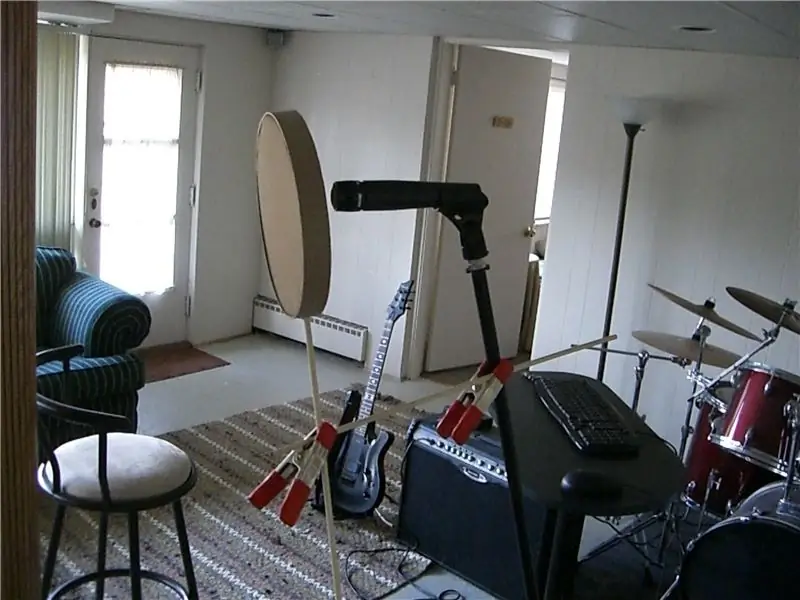
So erstellen Sie einen sehr günstigen hausgemachten Popfilter: Dies ist eine sehr schnelle und einfache Möglichkeit, einen hausgemachten Popfilter für die Aufnahme von Gesang zu erstellen. „Ein Pop-Filter oder Pop-Shield ist ein Anti-Pop-Geräuschschutzfilter für Mikrofone, der typischerweise in einem Tonstudio verwendet wird
Fügen Sie eine PC-Sync-Buchse zu einem Nikon Sc-28 Ttl-Kabel hinzu (verwenden Sie die automatischen Einstellungen für einen Blitz an der Kamera und lösen Sie Kamerablitze aus !!):

Fügen Sie eine PC-Sync-Buchse zu einem Nikon Sc-28 Ttl-Kabel hinzu (verwenden Sie die automatischen Einstellungen für einen Kamerablitz und lösen Sie die Kamerablitze aus !!): In dieser Anleitung zeige ich Ihnen, wie Sie einen dieser lästigen proprietären 3-Pin-TTL-Anschlüsse auf entfernen die Seite eines Nikon SC-28 Off-Camera-TTL-Kabels und ersetzen Sie es durch einen Standard-PC-Sync-Anschluss. Auf diese Weise können Sie einen dedizierten Blitz verwenden, s
